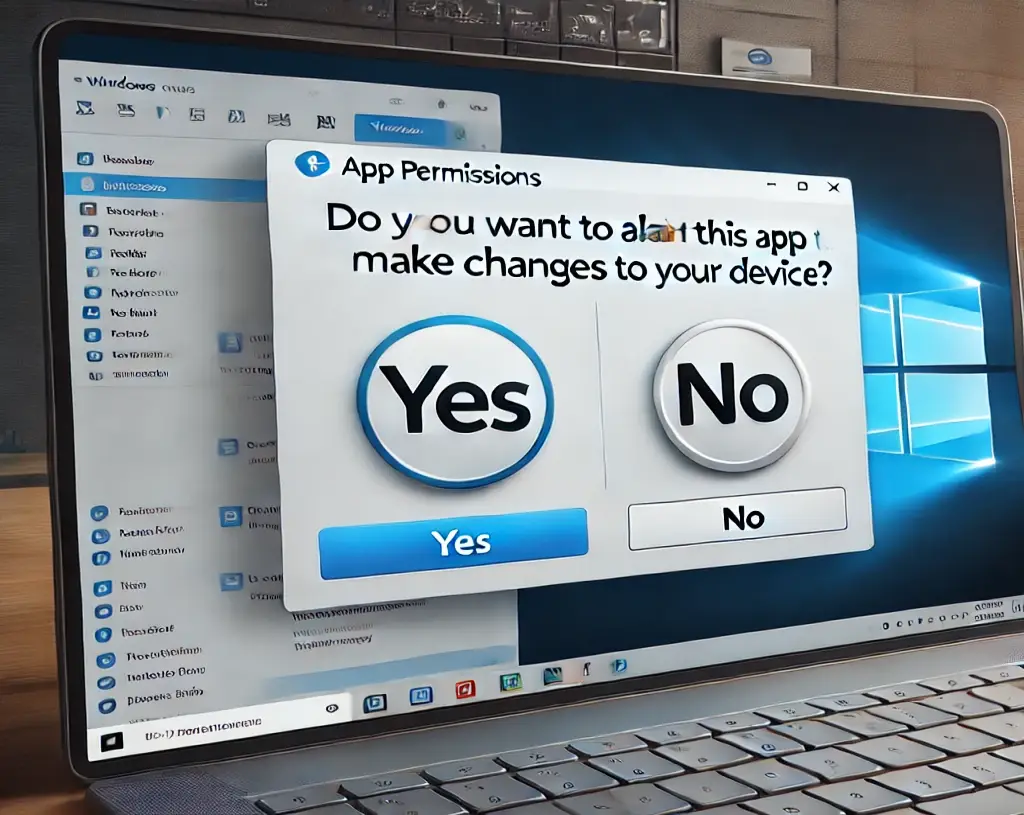윈도우 앱 권한 팝업 표시 설정 변경과 오류 해결법에 대해서 알아보겠습니다. 윈도우를 사용하다 보면 앱을 실행할 때마다 권한 요청 팝업이 뜨는 경우가 있어요. 이런 팝업은 보안을 위해 중요하지만, 때로는 불편하게 느껴질 수 있죠.
2025년 현재, 윈도우 사용자들 사이에서 앱 권한 팝업 설정 변경에 대한 관심이 높아지고 있어요. 이번 글에서는 윈도우 앱 권한 팝업 표시 설정을 변경하는 방법과 관련 오류를 해결하는 방법에 대해 자세히 알아보겠습니다.
윈도우 앱 권한 팝업이란?
윈도우 앱 권한 팝업은 사용자 계정 컨트롤(UAC)의 일부로, 시스템 변경이나 중요한 작업을 수행할 때 사용자의 허가를 요청하는 기능이에요. 이 기능은 악성 프로그램으로부터 컴퓨터를 보호하는 데 도움을 주지만, 자주 나타나면 작업 흐름을 방해할 수 있어요.
윈도우 앱 권한 팝업 설정 변경 방법
앱 권한 팝업 설정을 변경하는 방법은 다음과 같아요.
- 시작 메뉴에서 ‘제어판’을 검색하여 엽니다.
- ‘사용자 계정’ 항목으로 이동합니다.
- ‘사용자 계정 컨트롤 설정 변경’을 클릭합니다.
- 슬라이더를 조정하여 알림 수준을 변경합니다.
이 설정을 통해 팝업 표시 빈도를 조절할 수 있어요. 하지만 보안을 위해 완전히 끄는 것은 권장하지 않습니다.
윈도우 앱 권한 관련 오류와 해결 방법
때로는 앱 권한 설정과 관련된 오류가 발생할 수 있어요. 가장 흔한 오류 메시지로는 “이 앱이 디바이스를 변경할 수 있도록 허용하시겠어요?”와 “현재 PC에서는 이 앱을 실행할 수 없습니다” 등이 있어요. 이러한 오류를 해결하기 위한 방법을 살펴볼까요?
- 관리자 권한으로 실행: 앱을 우클릭하고 ‘관리자 권한으로 실행’을 선택해보세요.
- 호환성 모드 설정: 앱 속성에서 호환성 모드를 설정해볼 수 있어요.
- Windows 업데이트: 최신 업데이트를 설치하면 많은 문제가 해결될 수 있어요.
- 안티바이러스 검사: 악성 프로그램이 권한 설정을 방해할 수 있으므로 검사를 실행해보세요.
- 시스템 파일 검사: 명령 프롬프트에서 ‘sfc /scannow’ 명령어를 실행해 시스템 파일을 검사해보세요.
윈도우 앱별 권한 설정 관리
윈도우 10과 11에서는 앱별로 세부적인 권한 설정이 가능해요. 이를 통해 각 앱에 필요한 권한만 부여할 수 있죠.
- 설정 앱을 엽니다.
- ‘개인 정보 및 보안’ 섹션으로 이동합니다.
- 좌측 메뉴에서 ‘앱 권한’을 선택합니다.
- 각 권한 항목(위치, 카메라, 마이크 등)을 선택하여 앱별 설정을 조정합니다.
이 방법을 통해 필요한 앱에만 특정 권한을 부여할 수 있어 보안과 편의성을 모두 높일 수 있어요.
보안과 편의성의 균형
앱 권한 설정을 조정할 때는 보안과 편의성 사이의 균형을 잘 맞추는 것이 중요해요. 다음 표를 참고하여 각 설정 수준에 따른 장단점을 비교해보세요:
| 설정 수준 | 보안 수준 | 편의성 | 권장 사용자 |
|---|---|---|---|
| 항상 알림 | 매우 높음 | 낮음 | 보안에 민감한 사용자 |
| 기본 설정 | 높음 | 중간 | 일반 사용자 |
| 앱 변경 시만 알림 | 중간 | 높음 | 경험 많은 사용자 |
| 알리지 않음 | 낮음 | 매우 높음 | 권장하지 않음 |
자주 묻는 질문 (FAQ)
Q: 앱 권한 팝업을 완전히 끄면 안 되나요?
A: 보안상의 이유로 완전히 끄는 것은 권장하지 않아요. 대신 알림 수준을 조정하는 것이 좋습니다.
Q: 특정 앱에서만 권한 팝업이 계속 뜨는데 어떻게 해야 하나요?
A: 해당 앱의 속성에서 ‘관리자 권한으로 실행’ 옵션을 체크하면 매번 팝업이 뜨는 것을 방지할 수 있어요.
Q: 앱 권한 설정을 변경했는데도 오류가 계속 발생해요. 어떻게 해야 하나요?
A: 시스템 파일 검사나 Windows 업데이트를 실행해보세요. 문제가 지속되면 전문가의 도움을 받는 것이 좋아요.
Q: 앱 권한 설정을 변경하면 컴퓨터 성능에 영향을 미치나요?
A: 일반적으로 큰 영향은 없어요. 오히려 불필요한 팝업을 줄여 작업 효율을 높일 수 있습니다.
Q: 앱 권한 설정을 기본값으로 되돌리고 싶어요. 어떻게 해야 하나요?
A: 제어판의 ‘사용자 계정 컨트롤 설정 변경’에서 슬라이더를 기본 위치로 이동하면 돼요.
결론
윈도우 앱 권한 팝업 설정은 보안과 편의성 사이의 균형을 잡는 중요한 기능이에요. 개인의 사용 패턴과 보안 요구사항에 맞게 적절히 조정하는 것이 중요해요. 앱별 권한 설정을 활용하면 더욱 세밀한 제어가 가능하니, 꼭 활용해보세요. 안전하고 편리한 윈도우 사용 환경을 만들어 나가시기 바랍니다!차근 따라해 보세요. 더 안전하고 효율적인 컴퓨터 사용이 가능해질 거예요.
- 윈도우11 임시 파일 삭제법 임시파일 이해와 안전한 삭제 방법
- 윈도우11 탐색기 작업 표시줄 고정 및 바탕화면 보기 설정 방법
- 윈도우11 파일 탐색기 즐겨찾기 및 최근 파일 삭제 방법
- 윈도우11 안전모드 부팅 설정 방법과 오류 해결법
- 윈도우11 작업표시줄 투명하게 설정 TranslucentTB 사용법 가이드
- 윈도우11 업데이트 확인 및 설치 방법 자동 업데이트 중지 설정법
- 마이크로소프트 공식 지원 홈페이지 바로가기